Nous avons tous déjà ressenti ce désagréable pincement au cœur lorsqu’un fichier important disparaît par inadvertance. C’est pourquoi nous insistons sur l’importance des sauvegardes, que vous utilisiez un PC, un Mac, un appareil Android ou un iPhone. Vous pouvez sauvegarder votre fichier Outlook .pst comme n’importe quel autre document – et vous devriez le faire, même si cela implique de le déplacer de son emplacement par défaut. Toutefois, cette sauvegarde ne vous sera d’aucune aide pour récupérer un e-mail que vous venez d’effacer par erreur.
Heureusement, si votre serveur de messagerie est Microsoft Exchange Server, les chances de récupérer un élément supprimé accidentellement sont élevées. (Si ce n’est pas le cas et que vous utilisez une messagerie Web telle que Gmail ou Yahoo! Mail, la solution la plus simple est de vous connecter à l’interface web de votre messagerie et d’y effectuer une recherche.)
Distinction entre suppression temporaire et définitive
Quand vous « supprimez » un e-mail, soit en le sélectionnant et en appuyant sur la touche « Supprimer » de votre clavier, soit en cliquant sur l’option « Supprimer » dans Outlook, le message est déplacé dans le dossier Éléments supprimés. Il y reste généralement jusqu’à ce que vous vidiez ce dossier (même si les administrateurs de votre entreprise peuvent avoir configuré une vidange automatique régulière). Le fait de vider le dossier Éléments supprimés est considéré comme une « suppression définitive » car cela élimine totalement le message d’Outlook sur votre ordinateur. Vous pouvez également « supprimer définitivement » un message depuis n’importe quel dossier d’Outlook en utilisant la combinaison MAJ + Suppr sur votre clavier, ce qui le supprime sans le placer dans le dossier Éléments supprimés.
Si vous avez effacé un message par mégarde, ouvrez le dossier Éléments supprimés, recherchez le message concerné et remettez-le dans le dossier d’origine. Si vous l’avez supprimé définitivement, vous devrez utiliser la fonction « Récupérer les éléments supprimés ».
Procédure pour restaurer des messages supprimés définitivement
Lorsqu’un e-mail est « supprimé définitivement », il est transféré dans un dossier caché appelé « Éléments récupérables » dans Exchange. Par défaut, la durée de conservation de ces messages effacés est de 14 jours. Cela signifie que pendant 14 jours après avoir « supprimé définitivement » un élément d’Outlook, il reste dans le dossier « Éléments récupérables » avant d’être complètement effacé (et irrécupérable). Ainsi, sauf si votre administrateur de messagerie a modifié le réglage par défaut, vous disposez de 14 jours pour utiliser l’outil « Récupérer les éléments supprimés » d’Outlook afin de récupérer votre e-mail supprimé accidentellement.
Vous pouvez accéder à cet outil de trois manières différentes :
- Sélectionnez le dossier Éléments supprimés et recherchez en haut du volet des dossiers l’option « Récupérer les éléments récemment supprimés de ce dossier ».
- Allez à Accueil > Récupérer les éléments supprimés du serveur.

- Naviguez vers le dossier > Récupérer les éléments supprimés.

Toutes ces options lancent le même outil Récupérer les éléments supprimés, qui affiche une liste d’éléments présents dans le dossier Éléments récupérables.

Pour restaurer un élément supprimé, sélectionnez-le, assurez-vous que l’option « Restaurer les éléments sélectionnés » est cochée, puis cliquez sur « OK ».

L’élément sera replacé dans le dossier Éléments supprimés, où vous pourrez ensuite le transférer dans le dossier de votre choix.
Vous pouvez récupérer plusieurs éléments à partir de l’outil Récupérer les éléments supprimés en maintenant la touche Contrôle enfoncée tout en sélectionnant les e-mails que vous souhaitez récupérer. S’il s’agit d’un bloc entier d’e-mails, sélectionnez le premier e-mail, puis maintenez la touche Maj enfoncée et cliquez sur le dernier e-mail du bloc pour tous les sélectionner. Vous disposez également d’un bouton « Sélectionner tout » si vous désirez récupérer tous les e-mails. Si vous avez sélectionné un grand nombre d’e-mails, leur récupération peut prendre un certain temps, car ils doivent être déplacés du dossier Éléments récupérés vers votre dossier Éléments supprimés.
Vous pouvez aussi purger les e-mails à partir de cet outil. Sélectionnez les éléments que vous souhaitez supprimer définitivement, cochez la case « Purger les éléments sélectionnés », puis cliquez sur « OK ».
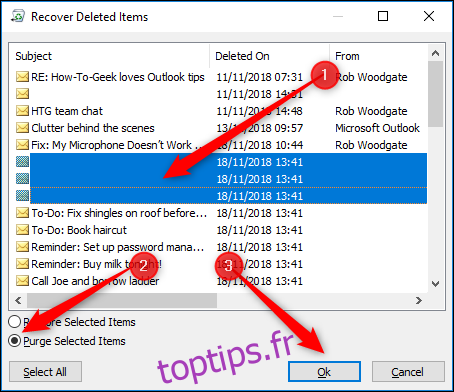
Un message d’avertissement s’affichera, qu’il est important de lire attentivement, car si vous cliquez sur « OK », les éléments sélectionnés seront supprimés de manière irréversible.

Attention : la purge d’un élément le supprime d’Exchange et le rend définitivement inaccessible. Il n’y a généralement pas de raison de purger vos e-mails, donc en cas de doute, évitez d’utiliser l’option Purger.
Si vous avez supprimé un élément par accident et que vous ne le retrouvez pas avec l’outil Récupérer les éléments supprimés, n’effectuez aucune autre action et contactez immédiatement votre service d’assistance technique. Ils peuvent disposer d’outils pour récupérer votre e-mail, mais il n’y a aucune garantie. C’est pourquoi il est essentiel de faire des sauvegardes régulières !